资深的平台布道总监,客户端技术达人Tim Sneath最近在他的博客《客户端平台男的冥想》上撰文介绍了windows 7用户面上的30个新特性。太好了,Windows 7 beta终于向全世界发布了! 我们很自豪过去几个月中所达成的。这有很多方面,一则它建立了测试版操作系统发布版本质量的新水准,它构建在Windows Vista的基础之上,Windows 7对用户界面和底层架构都作了大量的精雕细琢,同时又引入了众多的新特性和改进来支持新硬件,给予深度用户和轻度用户更好的工具管理数字化生活,使能新形式的应用体验。
在未来的博文中,我会花时间深入这些方面的细节;当然,已经有很多深入解析Windows 7的文章在了,Windows SuperSite和Ars Technica就提供了很详尽的项目。我也会特别注意Yochay Kiriaty贴在C9上的Windows 7访谈系列,他们对很多最重大的新特性开发提供了内线消息。
现在,我会集中在Windows 7的一些“秘密”上:过去几个月我在家里和公司里使用Windows 7过程中,发现和收集了许多我们在这个版本中做出的小修改和增强。这都是些小到不足以作为“特性”写进市场推广文案,但一旦你用回旧版Windows时又很快会怀念的特性。有些人认为我们故意隐藏了功能来让Windows对轻度用户更容易,但要我说的话,我们投入了粉多努力让win7更满足深度用户。为了向我们中那一小撮以发现新操作系统中鲜为人知处为乐者致敬,我憋出了自己史上最长的这篇博文。如果你最近已经下载安装了Windows 7 beta,我想你会喜欢这30个我最爱的秘密。开动吧!
窗口管理。你 很可能已经看到了Windows 7使窗口管理变容易很多:你只要拖动窗口拱到屏幕边缘,就能把它"dock"到屏幕的左半边或者右半边;类似的,你可以把窗口拱到屏幕顶部来最大化,双击上/下边框把窗口宽度不变而高度最大化。你可能不知道的是所有这些动作都有快捷键:
Win+左箭头 和 Win+右箭头 靠左/右dock;
Win+上箭头 和 Win+下箭头 最大化和回复/最小化;
Win+Shift+上箭头 和 Win+Shift+下箭头 窗口高度最大化和恢复.
靠左/右dock的特性在宽屏上特别有用
投影显示。受够了穷折腾笔记本上奇形怪状的OEM显卡驱动工具就为了接个投影吧?你会乐于知道投影在Windows 7中会很快捷:只要猛击Win+P,你会很快意的看到这个弹出窗口:
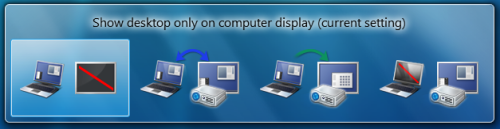
用箭头(或继续猛击Win+P)来切换"不投影"、"镜像屏"、"扩展屏"或"关内屏"的设置。你也可以用命令行的displayswitch.exe.
耳根清静。想丢开干扰在一个窗口中专心弄一个文档?猛击Win+Home键最小化所有其他窗口,当前窗口位置不变。再次猛击Win+Home所有窗口恢复原状。
多显示器窗口管理。早先的技巧展示了如何在一个显示器上dock窗口。一个更精巧的快捷键是可以用Win+Shift+左箭头和Win+Shift+右箭头来把窗口移到另一个显示器,而保持它对显示器左上角的相对位置不变。
命令行瘾者专用。Windows XP power toys里最受欢迎的是"Open Command Prompt Here",它让你使用GUI浏览文件系统,然后用右键菜单在当前目录打开命令行。在Windows 7中(顺便说一句,Vista中也有,不过知道的人不多),你可以Shift右键来取得这个效果。如果当前目录是个网络位置,会自动映射一个驱动器字母。
我们住在地球村。如果你尝试更改壁纸,你大概会注意到有一组壁纸对应你安装Windows时选择的地区(如果你选择美国,你会看到Crater Lake in Oregon, the Arches National Park, a beach in Hawai'i等地的美景),事实上,根据你安装时选择的语言,好几组壁纸方案会安装,但是另外的壁纸都在一个隐藏目录里。如果你感受到异国情调的召唤,只要去C:WindowsGlobalizationMCT,就能在每个国家下的Wallpaper目录里看到一堆壁纸。双击Theme文件夹里的 theme文件就能轮换显示该国家的所有壁纸(目前有些国家的壁纸还只是样子货)。
黑盒子。 每个开发者都指望能有办法让最终用户简单粗暴的直接记下针对用户特性机器的问题重现步骤。Windows 7有了!我们内部用来发回产品反馈的内建检测工具,Problem Steps Recorder ,提供了简易的录屏工具用来记录一连串动作。一旦点击"记录",她会记下你的鼠标键盘操作和截屏,并记下用户输入的注解。一旦结束记录,它把所有东西保存成一个zip文件,里面是一个html格式的用户操作"动画"。这真是一个有用的小工具,我们应该在每台电脑上都装上它。这个工具的文件名为 psr.exe,你也可以在控制面板的"Record steps to reproduce a problem"分类里找到它。

字体。有人会很高兴我们把在Windows中忠实服务了20年的Add Fonts对话框砍掉了。(当然它早就被冷落了,最简单的安装字体的方就是把字体拖放到控制面板的字体文件夹)。但现在安装字体更容易了——我们在字体预览器里做了一个"安装"按钮:
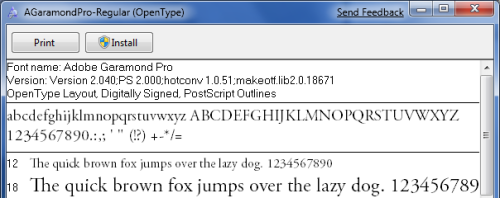
而且,Windows 7里还内置了很多能满足那些字体强迫症者的新特性:按weight分组,根据地区选项隐藏字体,DirectWrite API里新的文本渲染引擎,通用Font对话框里支持比4种"标准"weight更多的weight。例如:
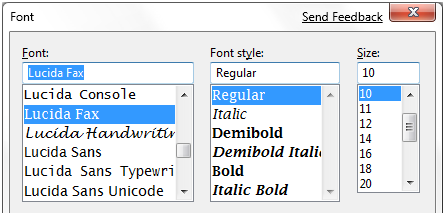
Gabriola。除了以上的字体特性,Windows 7包含了Gabriola,来自Tiro Typeworks造字厂的精制字体。它利用OpenType布局提供多变的格式集、装饰和华丽的连字线:

谁动鸟偶的浏览器?如果你感觉Internet Explore要花很久才能打开一个页面,那应该查看一下你都装了哪些插件。Internet Explorer 8里一个有用的改进是插件初始化测量,你可以快速查看你是不是卡在某插件加载的步骤上。点击Tools/Manage Add-ons,然后在列表中卷到最右边可以看到加载时间。在我的机器上,我注意到Office 2007安装的Research插件有问题,因为我从来不用它,我就在同一个对话框里将其禁用。
挪动家具。除非你已经看过演示,你可能不知道新的任务栏里的图标位置不是固定不变的。不管是挂在任务栏上的快捷方式还是运行中的应用程序,你都可以根据你的需要重新排序。更好的是,一但牌号顺序,你可以猛击Win+1,Win+2,Win+3等启动前5个图标的新实例。例如,我就很喜欢在我的机器上猛击Win+5来新开一个Notepad2。
更少人知道的是你同样可以拖动系统提示栏里的图标们来重排他们,或者把他们移进移出隐藏图标区。这样很容易定制你的系统只在你需要的地方显示你要的东西。
从U盘安装。偶内人有个三星NC10上网本(还 挺不错的),我们想在这个机器上装Windows 7 Beta替换预装的XP。跟多数上网本一样,它没有内置光驱,我也没有能启动的USB DVD光驱。解决方法是:我找了个4GB的U盘,格式化成FAT32,直接把Windows 7 Beta ISO镜像的内容用xcopy e: f: /e /f 拷上去(e:是DVD盘,f:是U盘)。从U盘启动安装不但容易,而
Copyright ©2018-2023 www.958358.com 粤ICP备19111771号-7 增值电信业务经营许可证 粤B2-20231006